win11如何将word添加到桌面 win11怎么把word放到桌面并设置为默认打开方式
更新时间:2023-08-29 13:54:44作者:jiang
win11如何将word添加到桌面,随着Win11系统的推出,许多用户都开始寻找如何将自己的常用软件添加到桌面以方便使用,其中如何将Word添加到桌面并设置为默认打开方式也是广受关注的问题。其实Win11系统为用户提供了多种方法来实现这一功能。下面让我们来详细了解一下。
操作方法:
1.第1步首先找到word,右键它。点击“显示更多选项”
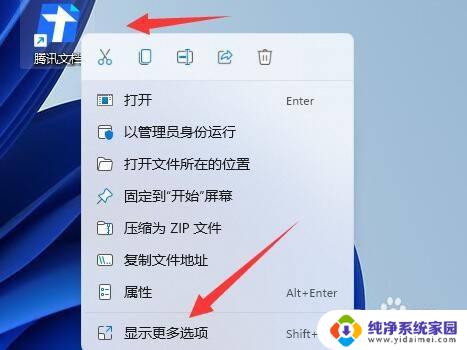
2.第2步接着将鼠标移动到“发送到”位置。
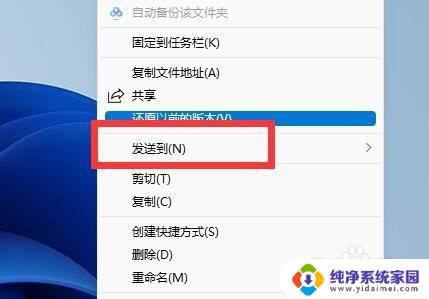
3.第3步然后在其中选择“桌面快捷方式”就可以了。
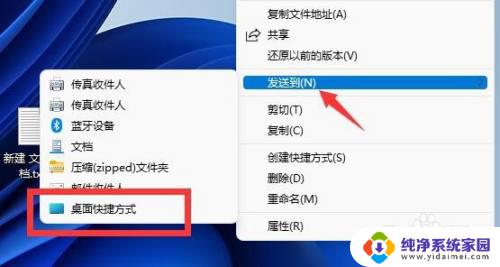
4.第4步发送完成后,我们双击桌面上的word。就可以打开它了。

以上是如何将Word添加到桌面的全部内容,如果有碰到类似情况的朋友们,请参照本文的方法来解决,希望这篇文章能对大家有所帮助。
win11如何将word添加到桌面 win11怎么把word放到桌面并设置为默认打开方式相关教程
- win11把word放桌面 Word文档如何保存到桌面
- win11如何把控制面板放到桌面 win11控制面板怎么放到桌面上
- win11怎么把应用添加到桌面 win11怎么把应用程序的图标放置到桌面
- windows11怎么把应用放到桌面 Win11怎么把app快捷方式放在桌面
- win11桌面如何添加快捷方式 Win11系统如何添加桌面快捷方式
- win11桌面便签怎么添加 win11便签如何添加桌面快捷方式
- win11桌面新建我的电脑 Win11如何将我的电脑添加到桌面
- win11如何把文件发送到桌面 Win11怎么将文件直接发送到桌面
- win11网页保存到桌面 网页快捷方式添加到桌面的方法
- win11桌面放到d盘 Win11如何将电脑桌面图标移动到D盘
- win11如何关闭协议版本6 ( tcp/ipv6 ) IPv6如何关闭
- win11实时防护自动开启 Win11实时保护老是自动开启的处理方式
- win11如何设置网页为默认主页 电脑浏览器主页设置教程
- win11一个屏幕分四个屏幕怎么办 笔记本如何分屏设置
- win11删除本地账户登录密码 Windows11删除账户密码步骤
- win11任务栏上图标大小 win11任务栏图标大小调整方法